Comment désinstaller/réinstaller Apple Bonjour sous Windows|2025|
Apple Bonjour n’est pas un virus ou un malware. Il s’est installé avec d’autres logiciels, il travaille en tâche de fond et souvent, il est invisible. C’est un logiciel d’Apple, mais n’est pas réservé qu’à macOS ou iOS, il est aussi présent sous Windows. Vous pouvez l’avoir téléchargé manuellement, mais la plupart du temps, il s’est installé en même temps qu’un logiciel. Pourquoi ? Ils en ont besoin pour fonctionner au meilleur de leur capacité. Cela peut être dû à iTunes, Safari, l’assistant de configuration d’imprimante ou encore la suite Adobe Creative Suite 3.
Vous avez des questions sur Apple Bonjour ? On vous en parle.
- 1. À quoi sert le logiciel Bonjour ?
- 2. Peut-on désinstaller Bonjour d’Apple ?
- 2.1. Comment désinstaller ou réinstaller le logiciel Apple Bonjour
- 3. Réparer tous les problèmes iTunes avec Tenorshare TunesCare
- 4. Utiliser une alternative à iTunes pour transférer des données iOS : iCareFone
1. À quoi sert le logiciel Bonjour ?
Bonjour d’Apple pour Windows est un service améliorant l’expérience utilisateur en réseau local.
Il va détecter les applications ou appareils utilisant le réseau local. Pour parler plus concrètement, l’assistant configuration va trouver vos imprimantes locales et améliorer la cohésion du système. Ceci n’est qu’un exemple. C’est également valable pour iTunes qui partage sa bibliothèque avec des périphériques tels que l’Apple TV.
Apple Bonjour fonctionne en permanence et en tâche de fond dans le but d’être plus rapide et plus efficace. C’est pour cette raison que certains antivirus, peu à jour, le considèrent comme un logiciel espion.
2. Peut-on désinstaller Bonjour d’Apple ?
C’est un logiciel comme un autre, alors techniquement oui, vous pouvez désinstaller Apple Bonjour. Cependant, il est possible que les programmes utilisant ce service se voient leurs possibilités limitées.
Le supprimer reviendrait à amputer des logiciels de certaines de leurs fonctionnalités. Il se peut que ces logiciels vous demandent régulièrement de le réinstaller.
En revanche, vous pouvez le désactiver, temporairement, si c’est nécessaire avec l’applet Services Windows. Au prochain redémarrage de votre ordinateur, Bonjour sera de nouveau activé.
Vous tenez vraiment à le désinstaller ?
2.1 Comment désinstaller ou réinstaller le logiciel Apple Bonjour
Bien qu’étant un service, Apple Bonjour est avant tout un logiciel. Si vous souhaitez le désinstaller suite à divers problèmes ou pour toute autre raison, vous allez pouvoir procéder comme n’importe quel autre logiciel.
- Ouvrez « Panneau de configuration » ;
- Cliquez sur « Ajout/Suppression de programmes » ;
- Recherchez le logiciel « Bonjour » ;
- Sélectionnez « Modifier/Supprimer » ;
- « Supprimer » ;
- Suivez les instructions qui apparaissent en cliquant sur « Suivant » ;
- Validez en cliquant sur « Terminé ».
Pour le réinstaller proprement, vous allez devoir le télécharger. Pour cela, il est impératif d’aller le chercher à la source officielle : Apple – Télécharger – Services d’impression Bonjour pour Windows. En suivant les indications, il sera de nouveau installé en quelques clics.
3. Réparer tous les problèmes iTunes avec Tenorshare TunesCare
Il est possible que vos questions sur Apple Bonjour, et votre volonté de le désinstaller puis réinstaller, viennent d’un problème avec iTunes que vous tentez de résoudre par tous les moyens.
Tenorshare TunesCare peut vous résoudre un bon nombre de problèmes et réparer iTunes. Vous n’avez besoin que d’un appareil iOS connecté à l’ordinateur où iTunes a des difficultés. Ces manipulations ne vous feront perdre aucune musique de vos bibliothèques et sont identiques sur Mac et sur Windows.
- Ouvrez TunesCare, sur votre ordinateur ;
- Si vous voulez réparer un problème de synchronisation iTunes, cliquez sur « Fix iTunes sync problems ». Si vous voulez réinstaller iTunes, cliquez sur « Fix all iTunes problems ».
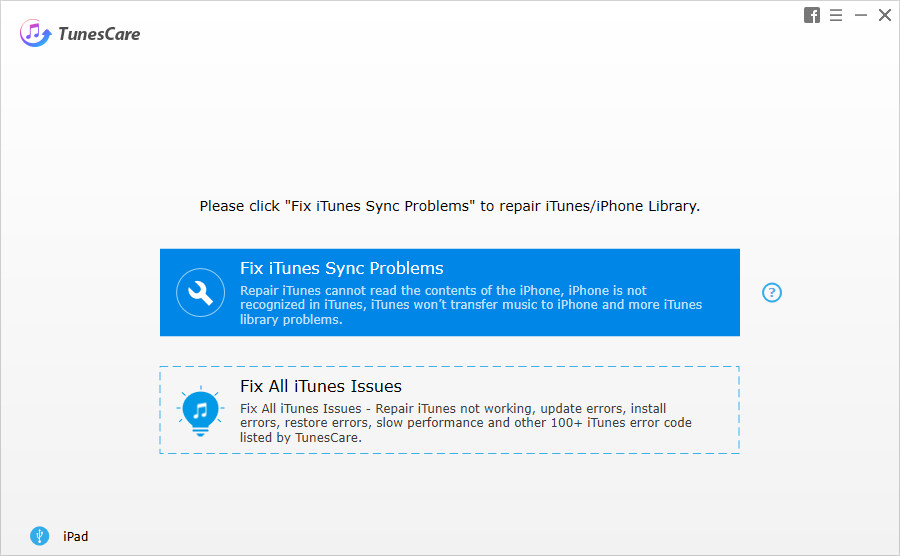
iTunes va de nouveau se redémarrer en pleine possession de ses capacités.
4. Utiliser une alternative à iTunes pour transférer des données iOS : iCareFone
Savez-vous qu’il y existe une autre solution à iTunes pour transférer vos musiques, vos photos et toutes vos données iOS ? Certes, iTunes est une solution native à Apple, mais iCareFone est une excellente alternative. Tout comme TunesCare, Tenorshare iCareFone est disponible sur Mac et Windows et fonctionne de la même manière.
Toutes les possibilités de gestion de fichiers, de sauvegardes ou de restauration s’effectuent en local, sur votre ordinateur. Aucune de vos données ne va sur un serveur, vous pouvez l’utiliser même si vous êtes coupés d’internet. À condition d’avoir, au préalable, téléchargé iCareFone. Vous êtes rassuré ? On vous explique son fonctionnement.
iCareFone peut sauvegarder, ou restaurer, votre appareil iOS avec uniquement les données de votre choix, contrairement à une sauvegarde iTunes ou iCloud qui va sauvegarder la totalité de votre appareil. Pour cela :
- Ouvrez iCareFone ;
- Branchez votre iPhone ;
- Cliquez sur « Sauvegarder & Restaurer », dans le menu du haut ;
- Cochez les données à sauvegarder ;
- Définissez le chemin de sauvegarde en cliquant sur « Sélectionner » ;
Si votre sauvegarde est déjà chiffrée avec iTunes ou iCloud, ce mot de passe vous sera demandé.
Une fois la sauvegarde terminée, en bas à gauche vous verrez apparaitre une nouvelle fonctionnalité : « Afficher ou restaurer les fichiers de sauvegarde ». C’est ici où vous pourrez restaurer votre iPhone.
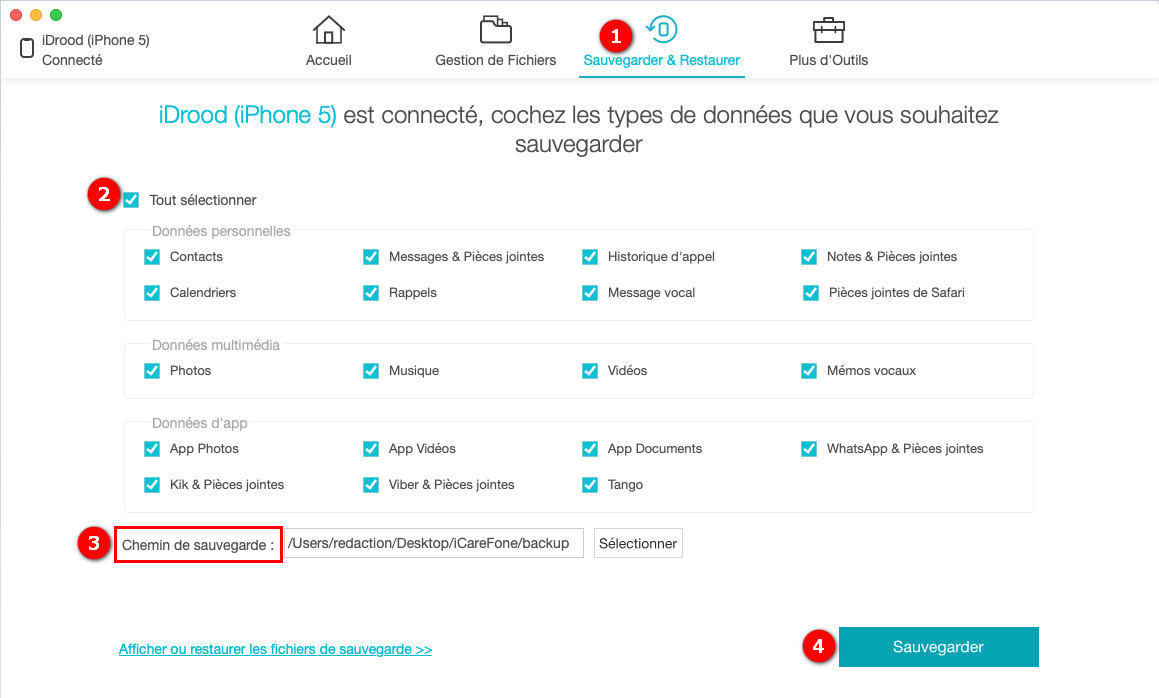
iCareFone va également pouvoir gérer vos fichiers en important ou exportant des photos, de la musique, des vidéos, des contacts, des applications… Pour effectuer ces transferts, allez dans « Gestion de Fichiers » et voyez les différentes données éligibles aux transferts. Vous pouvez ensuite choisir d’importer ou d’exporter des fichiers.
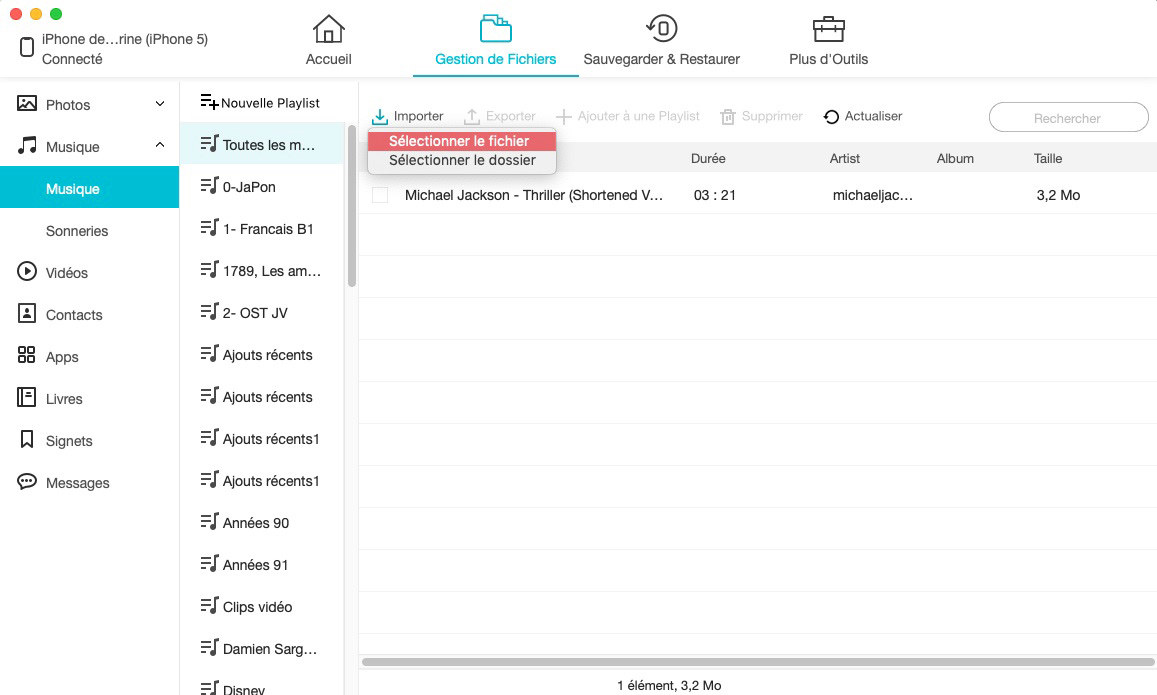
Apple Bonjour et iTunes
Apple Bonjour était surtout utilisé il y a quelques années, maintenant il n’est plus vraiment présent sur nos machines. Si vous êtes sur un ordinateur récent, il y a peu de chance que vos soucis d’iTunes viennent de ce service. Réparez-le avec TunesCare, et cela devrait corriger les problèmes.
- Transférer les musiques, photos, vidéos, contacts, etc. de l'iPhone/iPad vers PC/Mac
- Ajouter, gérer, supprimer des musiques, photos, contacts sur iPhone/iPad/iPod Touch
- Faire une sauvegarde sélective des données désirées gratuitement et les restaurer sélectivement
- Tenorshare 4uKey permet de supprimer le code d'accès au temps d'écran sans perte de données.
- Tenorshare New Release : iAnyGo - Changer la position GPS sur iPhone/iPad/Android en un seul clic.
- Tenorshare 4MeKey : Supprimer le verrouillage d'activation iCloud sans mot de passe/identifiant Apple. [Compatible avec iOS 16.7]

Tenorshare iCareFone
Meilleur Outil de Transfert Gratuit pour iPhone & Sauvegarde iOS
Facilement, sans iTunes








